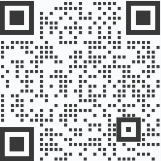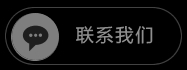用outlook綁定郵箱群發郵件
用outlook綁定郵箱群發郵件是很多人都在做的事情,但有些人還不清楚怎么操作,下面就讓一米軟件來教教大家。

第1步:編輯聯系人列表
為了方便操作,建議首先在Outlook中編輯聯系人列表,這可以采取多種方式,或者手工鍵入,或者從Outlook Express、Foxmail或其他文件中導入。
第2步:編輯郵件
為了保證郵件合并功能正常工作,我們必須使用Word。首先當然是在圖1中鍵入相應的郵件內容和設置格式,然后打開“郵件合并”任務窗格。
第3步:選擇收件人
很顯然,我們應該選擇“電子郵件”作為文檔類型,這樣可以將電子郵件發送給一組人,點擊兩次“下一步”按鈕,進入“選擇收件人”這一步驟,由于我們已經在Outlook 2003中完成了聯系人列表的創建工作,因此這里可以選擇“從Outlook聯系人中選擇”項,接著在圖3窗口中選擇所有需要接收郵件的收件人名單,最后點擊“確定”按鈕返回郵件合并向導。
如果收件人地址保存在文本文件或Excel工作表中,那么這里應該選擇“使用現有列表”項。
第4步:插入合并域
現在,我們應該在郵件文檔中插入相應的合并域,首先請將插入光標定位到郵件中域內容應當出現的相應位置,如圖4所示,這里我們在郵件的最前面插入“問候語”,這樣Word 2003會根據收件人的信息自動顯示相應的問候語,例如“張先生”、“趙小姐”,不過請注意這里我們并不需要插入收件人的電子郵件地址。
第5步:合并郵件
點擊“下一步”按鈕,Word會顯示預覽內容,如果沒有什么錯誤的話,確認后會根據聯系人列表中的郵件地址自動合并所有郵件并放入Outlook的發件箱,然后我們就可以將這些特殊的郵件發送出去了。
上一條:亞馬遜如何快速有效采集商品
下一條:qq郵箱群發郵件時收件人粘貼不上
-
郵箱采集群發軟件
全網郵箱采集器(支持百度、谷歌、搜狗、360) - 一米郵箱采集群發軟件專用采集器(100線程版)...
2019-09-03 14:36:28 閱讀:6298 #網絡營銷#
-
郵件群發軟件介紹
一米智能郵件群發軟件介紹: 1、動態IP切換登錄發送保證送達率 軟...
2019-09-03 14:47:27 閱讀:4053 #網絡營銷#
-
易8郵件群發軟件
易8郵件群發軟件是目前國內最為先進的WEB郵件群發引擎,能準確投遞到163,126,sina,so...
2019-09-03 14:54:26 閱讀:3779 #網絡營銷#
-
郵件自動群發軟件
想要進行自動群發郵件的話,可以考慮郵件自動群發軟件,使用郵件群發軟件可以進行定時的郵件發送,只需要...
2019-09-03 15:10:12 閱讀:4226 #網絡營銷#
-
企業郵箱群發軟件
據了解,現在還有不少人用企業郵箱來進行郵件群發推光,一米軟件建議大家使用企業郵箱群發軟件來幫助自己...
2019-09-03 15:20:31 閱讀:5157 #網絡營銷#
熱門推薦
- 1怎么利用Facebook賺錢閱讀:6505
- 2電子郵件營銷的策略 閱讀:5913
- 3郵箱群發不進垃圾箱閱讀:6598
- 4群發郵箱平臺哪個好 閱讀:6008
- 5郵件推廣中的具體營銷步驟閱讀:6116
- 6如何群發郵件但不被發現閱讀:7190
- 7群發郵件如何不屏蔽閱讀:4487
- 8郵件如何群發多個不同的人閱讀:4616
- 9哪個郵箱群發效果好閱讀:4410
- 10如何群發郵件閱讀:4630
- 11電子郵件的營銷方法 閱讀:4394
- 12電子郵件雜志營銷 閱讀:4393
- 13電子郵件廣告樣式閱讀:4481
- 14郵件批量發送軟件 閱讀:4668
- 15外貿郵件群發閱讀:4343
- 16哪個郵箱群發效果好閱讀:4289
- 17郵件推廣的技巧閱讀:4536
- 18郵件如何群發閱讀:4291
- 19facebook 怎么增加好友閱讀:4480
- 20如何可以群發郵件 閱讀:4517
- 21郵件廣告投放渠道有哪些閱讀:4897
- 22批量群發郵件 閱讀:4428
- 23怎么發廣告郵件閱讀:4719
- 24郵件批量發送系統使用方法閱讀:4357
- 25群發郵件數量限制閱讀:5081
- 26批量發送個性化郵件閱讀:4499
- 27郵件怎么群發給很多人閱讀:4283
- 28如何自動發廣告郵件閱讀:4709
- 29如何群發郵件閱讀:76799
- 30郵件如何發給多人閱讀:77375
標簽更多+










 微信咨詢
微信咨詢
 撥打電話
撥打電話